Descripción general
Comprender los roles y los permisos
Tres roles del espacio de trabajo
- Control administrativo total del espacio de trabajo
- Puede gestionar la facturación y la configuración de la suscripción
- Asignar o cambiar roles de cualquier miembro del equipo
- Agregar o eliminar a otros propietarios
- Acceso completo a todas las funciones
- Gestionar miembros del equipo y números de teléfono
- Configurar funciones e integraciones del espacio de trabajo
- No puede agregar ni eliminar propietarios
- No puede acceder a la información de facturación
- Por lo demás, acceso administrativo completo
- Usar los números de teléfono asignados para llamadas y mensajes de texto
- Gestionar contactos y configuraciones personales
- Colaborar en bandejas de entrada compartidas
- Acceso administrativo limitado
- No puede modificar la configuración del espacio de trabajo
Solo los propietarios y administradores pueden invitar a nuevos miembros del equipo o modificar roles.
Desglose detallado de permisos
| Permiso | Propietario | Admin | Miembro |
|---|---|---|---|
| Enviar mensajes de texto, hacer llamadas, chatear con compañeros | ✓ | ✓ | ✓ |
| Administrar contactos | ✓ | ✓ | ✓ |
| Importar contactos de forma masiva (Google/CSV) | ✓ | ✓ | ✓ |
| Invitar a miembros del equipo | ✓ | ✓ | ✓ |
| Eliminar miembros del equipo | ✓ | ✓ | |
| Actualizar roles de miembros | ✓ | ✓ | |
| Administrar la facturación | ✓ | ✓ | |
| Actualizar la configuración del número de teléfono | ✓ | ✓ | |
| Agregar nuevos números de teléfono | ✓ | ✓ | |
| Crear grupos del espacio de trabajo | ✓ | ✓ | |
| Configurar integraciones | ✓ | ✓ | |
| Enviar/gestionar solicitudes de portabilidad | ✓ | ✓ | |
| Agregar/quitar a otros propietarios | ✓ |
Propiedad del número de teléfono
- Los propietarios del número controlan quién puede acceder a ese número en específico
- Solo los propietarios del número, los propietarios del espacio de trabajo o los administradores pueden actualizar la configuración del número
- La configuración incluye: nombre del buzón, identificador de llamadas, horario de atención, flujos de llamadas
Añadir miembros al equipo
Método 1: Invitación directa
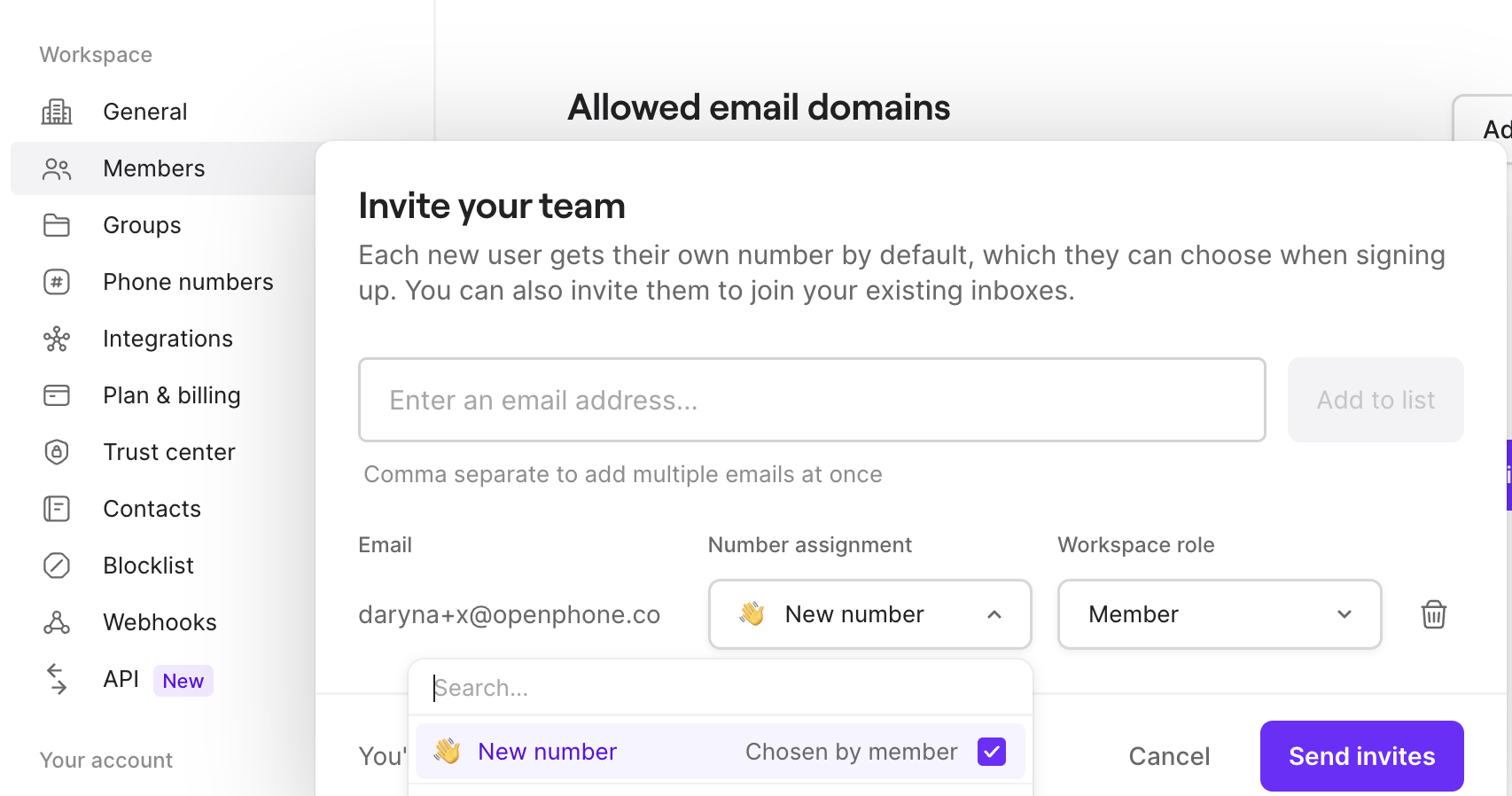
- Ve a Settings → Members
- Haz clic en Invite your team o Invite a member
- Ingresa las direcciones de correo electrónico (separadas por comas para varias)
- Elige la asignación inicial de número:
- Assign a new number: Lo seleccionarán durante la incorporación
- Share existing: Concede acceso a los números actuales
- Selecciona su rol (Owner, Admin o Member)
- Haz clic en Send invitations
Usa direcciones de correo electrónico laborales para las invitaciones. Esto ayuda con la reclamación del dominio y garantiza una comunicación profesional.
Método 2: Reclama tu dominio
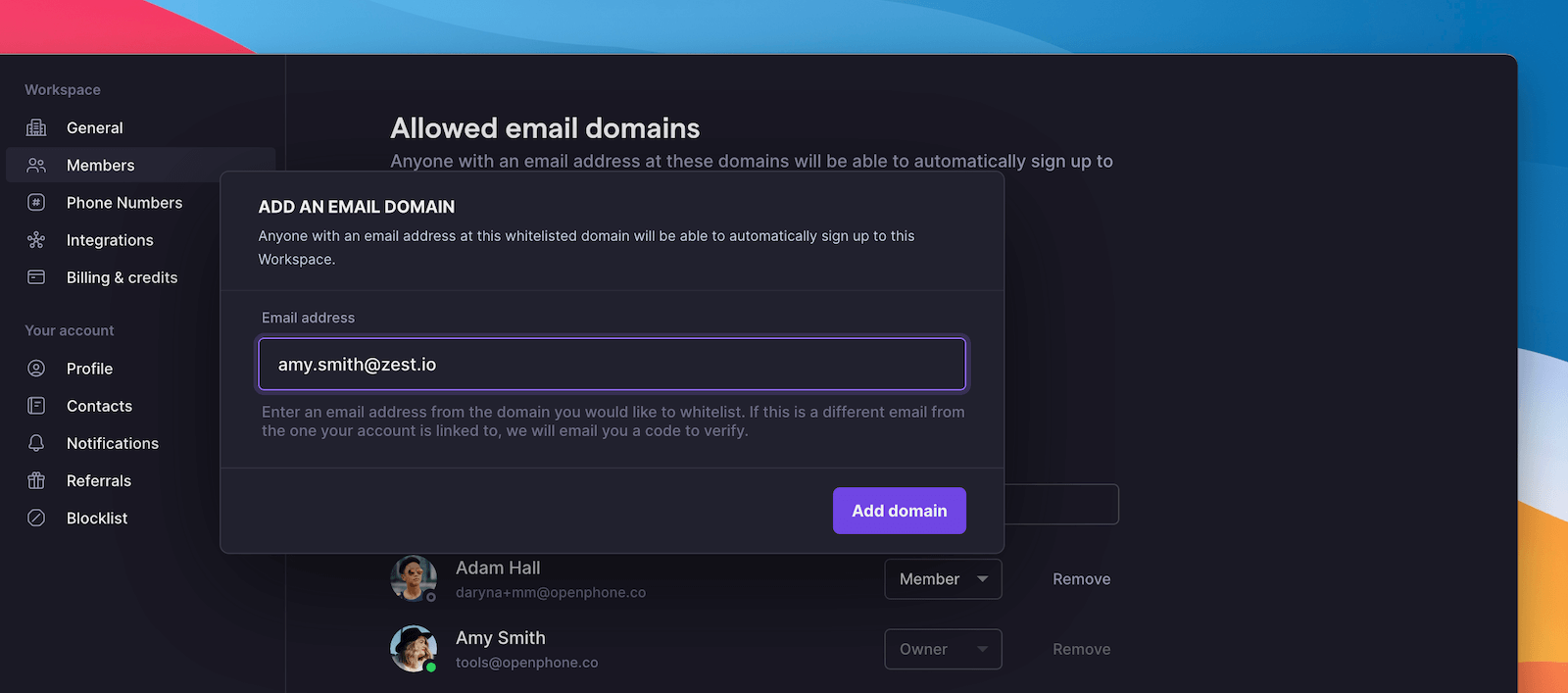
- Ve a Settings → Members
- Haz clic en Claim your domain
- Ingresa una dirección de correo con el dominio de tu empresa
- Verifica la propiedad del dominio
- Cualquiera con un correo de tu empresa puede unirse automáticamente
- Se registran con normalidad y ven “Join existing workspace”
- No se necesita invitación
- El rol predeterminado es Miembro (puede cambiarse más tarde)
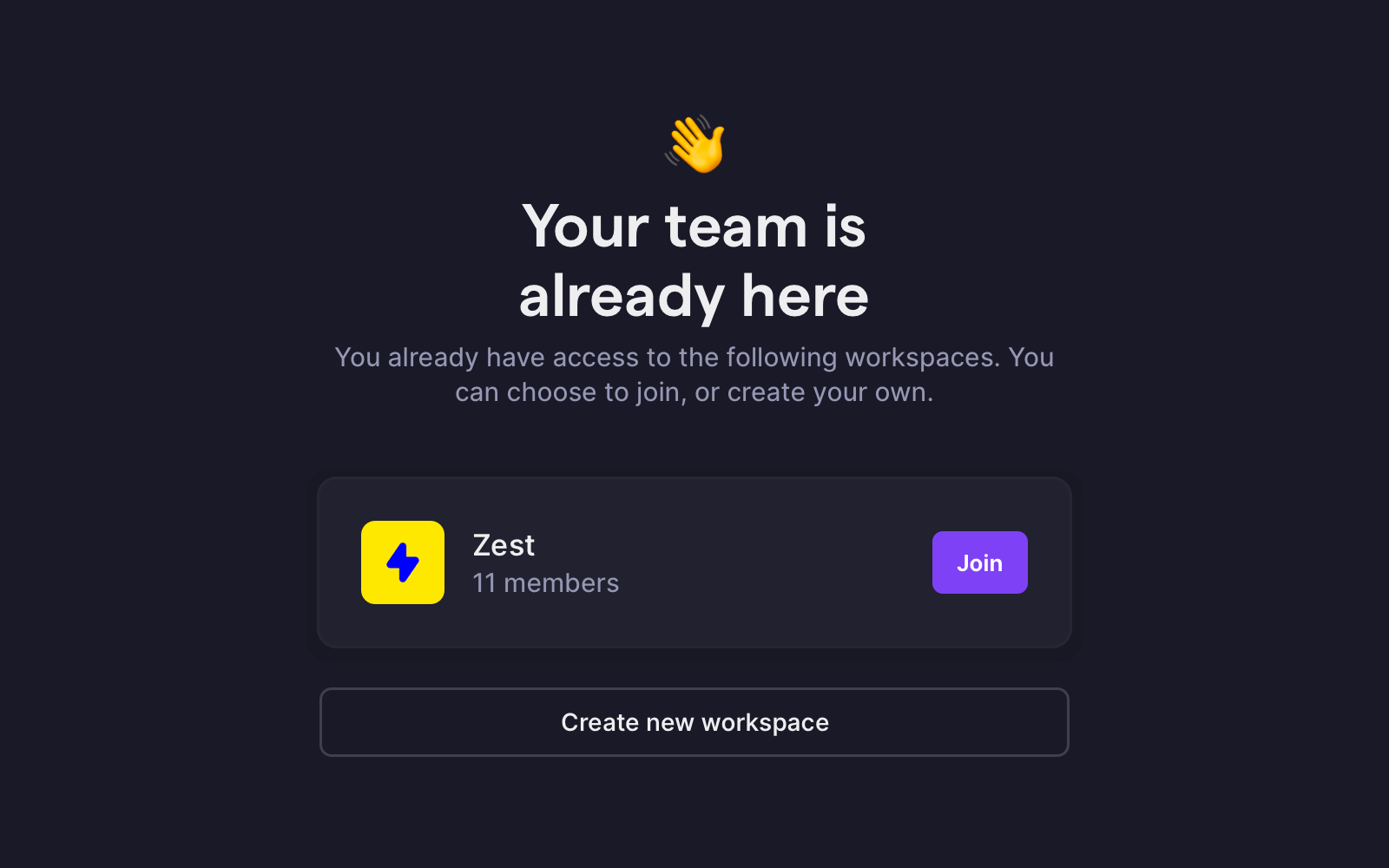
Solo los Owners y Admins pueden reclamar dominios de correo electrónico. Asegúrate de confiar en todos los empleados con direcciones de correo de la empresa antes de habilitar esta función.
El proceso de invitación
- Invitación por correo electrónico con detalles del espacio de trabajo
- Enlace para aceptar la invitación
- Incorporación guiada:
- Creación de cuenta
- Selección de número de teléfono
- Instrucciones para descargar la aplicación
- Acceso inmediato a los recursos asignados
- Empezar a llamar y enviar mensajes de texto de inmediato
- Acceder a números de teléfono compartidos
- Ver el historial de conversaciones
- Colaborar con sus compañeros de equipo
Gestión de miembros existentes
- Ve a Settings → Members
- Consulta a todos los miembros con:
- Nombre y correo electrónico
- Rol actual
- Números de teléfono asignados
- Última actividad
- Haz clic en los tres puntos (…) junto a su nombre
- Selecciona Change role
- Elige el nuevo rol
- Confirma el cambio
Los cambios de rol se aplican de inmediato. Es posible que los miembros deban actualizar su app para ver los permisos actualizados.
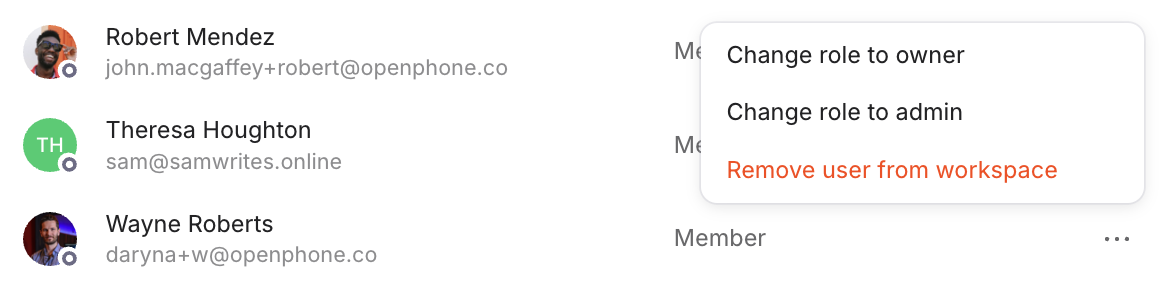
- Ve a Settings → Members
- Haz clic en los tres puntos (…) junto a su nombre
- Selecciona Remove user from workspace
- Reasigna sus números de teléfono si es necesario
- Confirma la eliminación
La eliminación de miembros solo puede hacerse desde la app web o de escritorio, no desde la app móvil.
Administración de números de teléfono
Asignar números a miembros
- Durante el proceso de invitación
- Desde la configuración del número de teléfono
- Desde la página de administración de miembros
- Define el orden de timbrado para llamadas entrantes
- Configura notificaciones individuales
- Haz seguimiento de la actividad con atribución de conversaciones
- Mantén una vista unificada de la bandeja de entrada
Cómo afecta la facturación
- Los cargos prorrateados se aplican de inmediato
- Se factura por el resto del período actual
- Cada miembro requiere una suscripción
- Primer número incluido; números adicionales, $5/mes
- Se aplican créditos prorrateados a la cuenta
- Los créditos se usan para cargos futuros
- No se pueden reembolsar ni transferir
- Vencen si se cancela la suscripción
- Starter: $15/usuario/mes (anual)
- Business: $23/usuario/mes (anual)
- Scale: $35/usuario/mes (anual)
- Cada plan incluye un número
- Sin límite en el tamaño del equipo
Funciones de colaboración
- Mira quién está gestionando las conversaciones
- Deja comentarios internos
- Transfiere conversaciones entre miembros
- Configura horarios de disponibilidad del equipo
Herramientas de comunicación
- Enviar mensajes directos a compañeros de equipo
- Mencionar a colegas en los hilos
- Compartir información de contacto
- Colaborar en incidencias de clientes
Funciones de visibilidad
- Seguimiento de la actividad por miembro
- Análisis de llamadas y mensajes de texto
- Información sobre el rendimiento
- Distribución de la carga de trabajo
Mantén tu cuenta segura
- Aplica el principio de privilegio mínimo: las personas solo deberían tener acceso a lo que realmente necesiten con regularidad
- Revisa periódicamente el acceso de los miembros para asegurarte de que nadie tenga acceso a algo a lo que no debería
- Elimina a los miembros inactivos de forma oportuna para no olvidarlo (las auditorías periódicas ayudan)
- Documenta las asignaciones de roles en un lugar visible para ti y para los demás
- Limita las cuentas de propietario al mínimo número de personas
- Restringe el acceso de administrador a una o dos personas
- Usa los números compartidos con cuidado
- Supervisa los cambios de permisos para asegurarte de que no se hagan sin tu conocimiento
Resolución de problemas
Problemas con las invitaciones
- Revisa las carpetas de spam/correo no deseado
- Verifica la dirección de correo electrónico
- Vuelve a enviar la invitación
- Prueba con un correo alternativo
- Asegúrate de usar el correo con el que fue invitado
- Verifica si el dominio está reclamado
- Confirma que el espacio de trabajo sigue activo
- Contacta al administrador del espacio de trabajo
Problemas de permisos
- Verifica que tenga asignado el rol correcto
- Revisa los permisos del número de teléfono
- Actualiza la app o el navegador
- Revisa la configuración del workspace
- Revisa (audita) los permisos actuales
- Comprueba si hubo cambios recientes
- Verifica la titularidad del número
- Contacta al equipo de soporte si es necesario
Preguntas frecuentes
¿Pueden los miembros ver el historial de llamadas de otros?
¿Pueden los miembros ver el historial de llamadas de otros?
De forma predeterminada, los miembros solo pueden ver su propia actividad. Para ver las llamadas de otros, necesitan acceso a bandejas compartidas o a números de teléfono específicos.
¿Cuántos administradores deberíamos tener?
¿Cuántos administradores deberíamos tener?
Recomendamos tener entre 2 y 3 administradores para la mayoría de las organizaciones. Esto garantiza cobertura sin comprometer la seguridad. Los equipos más grandes pueden necesitar más.
¿Qué sucede cuando elimino a un miembro?
¿Qué sucede cuando elimino a un miembro?
Su acceso se revoca de inmediato y se cierra su sesión. Los números de teléfono y el historial de conversaciones permanecen en el espacio de trabajo para su reasignación.
¿Puedo crear roles personalizados?
¿Puedo crear roles personalizados?
Actualmente, OpenPhone ofrece tres roles predefinidos. Para necesidades específicas de permisos, combina roles con controles de acceso a números de teléfono.
¿Cómo transfiero la propiedad?
¿Cómo transfiero la propiedad?
Solo el propietario actual puede transferir la propiedad. Ve a Configuración → Miembros, haz clic en tu nombre y selecciona “Transferir propiedad” para asignarla a otro miembro.
¿Pueden los miembros invitar a otros miembros?
¿Pueden los miembros invitar a otros miembros?
Sí, todos los roles pueden enviar invitaciones. Sin embargo, solo los propietarios y administradores pueden eliminar miembros o cambiar roles después de que se unan.
¿Cuál es la diferencia entre los roles del espacio de trabajo y los roles del número?
¿Cuál es la diferencia entre los roles del espacio de trabajo y los roles del número?
Los roles del espacio de trabajo controlan los permisos generales. Los roles del número determinan el acceso a números de teléfono específicos. Un miembro con propiedad de un número tiene control total sobre ese número.
¿Cómo afectan los números compartidos a la facturación?
¿Cómo afectan los números compartidos a la facturación?
Se factura por usuario, no por acceso a números. Varios miembros pueden compartir un número sin cargos adicionales más allá de sus suscripciones individuales.